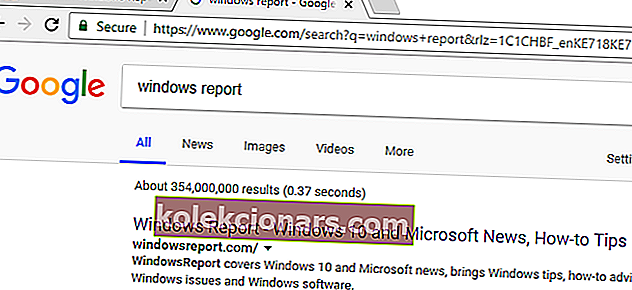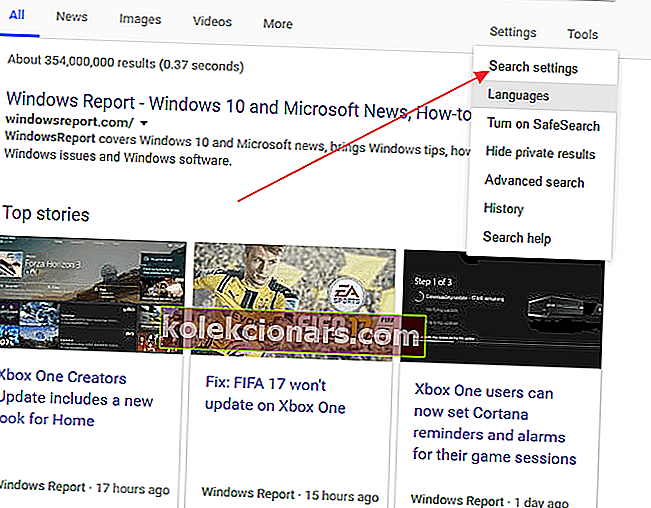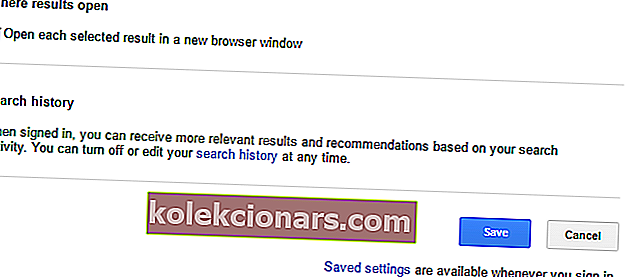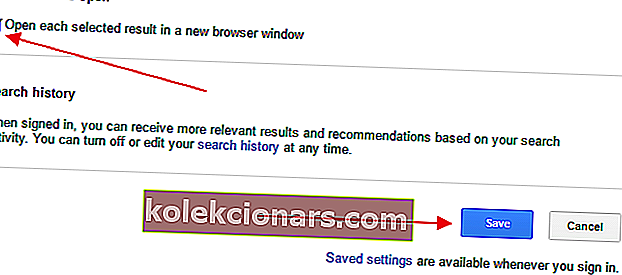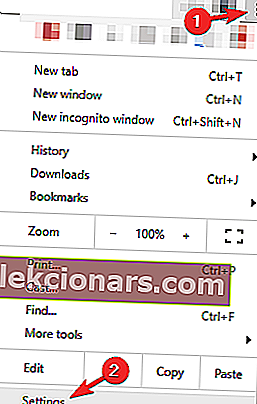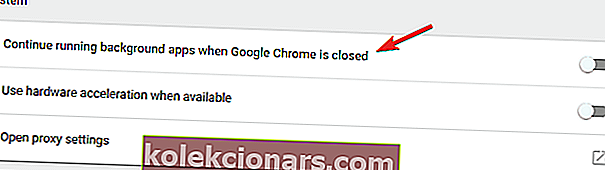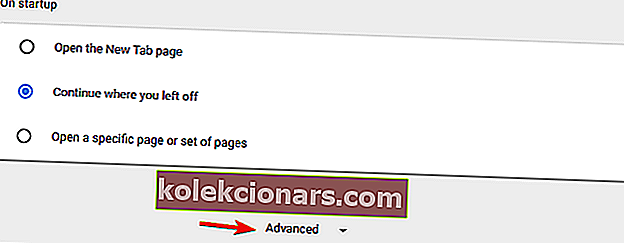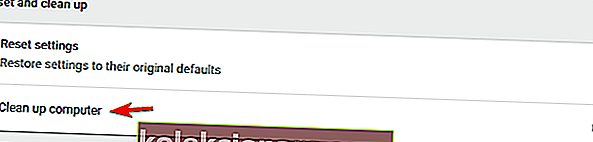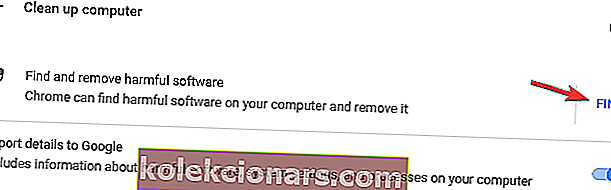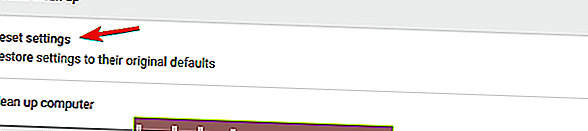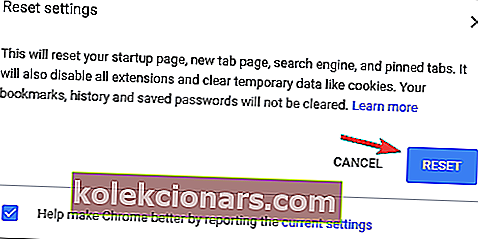- Το Google Chrome είναι ένα από τα πιο δημοφιλή προγράμματα περιήγησης στον κόσμο εκείνες τις μέρες.
- Ανησυχείτε από το γεγονός ότι το Chrome συνεχίζει να ανοίγει νέες καρτέλες; Να είστε βέβαιοι ότι έχουμε μια λίστα πιθανών λύσεων για αυτό το ζήτημα.
- Με χαρακτηριστικά όπως δωρεάν VPN και επεκτάσεις πλευρικής γραμμής, σίγουρα αξίζει να δοκιμάσετε και το Opera.
- Για να μάθετε περισσότερα σχετικά με αυτό το συγκεκριμένο θέμα, μη διστάσετε να προσθέσετε σελιδοδείκτη στο Chrome Troubleshooting Hub.
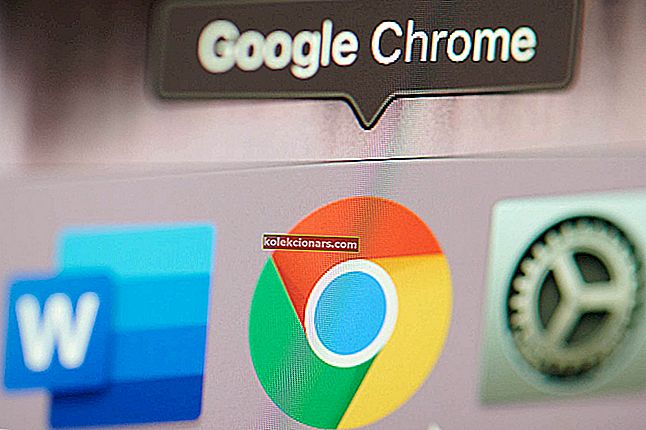
Το Google Chrome έχει γίνει το πρόγραμμα περιήγησης της επιλογής για πολλούς χρήστες στον κόσμο, χάρη στην εξαιρετική του απόδοση, την υποστήριξη για πρόσθετα και άλλες λειτουργίες που απουσιάζουν από άλλα ανταγωνιστικά προγράμματα περιήγησης.
Επίσης, μπορείτε να κάνετε το Chrome ακόμα καλύτερο με αυτές τις εξαιρετικές επεκτάσεις. Η ταχύτητα (ή η έλλειψη αυτής) θα σταματήσει να αποτελεί πρόβλημα.
Ως κορυφαίο πρόγραμμα περιήγησης, συνδυάζει έναν ελάχιστο σχεδιασμό με την τελευταία λέξη της τεχνολογίας για να κάνει τον Ιστό πιο γρήγορο, ασφαλέστερο και ευκολότερο στη χρήση.
Ωστόσο, το Chrome δεν είναι τέλειο, και όπως και κάθε άλλο πρόγραμμα περιήγησης, μπορεί να υποφέρει από σφάλματα, επιθέσεις ιών και πολλά άλλα σφάλματα που είναι κοινά στα προγράμματα περιήγησης.
Σε αυτόν τον οδηγό, θα σας δείξουμε τι να κάνετε εάν το Google Chrome συνεχίσει να ανοίγει νέες καρτέλες.
Πώς μπορώ να διορθώσω το Chrome εάν συνεχίζει να ανοίγει νέες καρτέλες;
- Καταργήστε ανεπιθύμητα προγράμματα, κακόβουλα προγράμματα, αναδυόμενα παράθυρα και διαφημίσεις από το Chrome
- Δοκιμάστε να χρησιμοποιήσετε το Opera
- Προσαρμόστε τις ρυθμίσεις αναζήτησης
- Επανεγκαταστήστε το Chrome
- Απενεργοποιήστε την εκτέλεση εφαρμογών φόντου στο παρασκήνιο
- Σάρωση του υπολογιστή σας για κακόβουλο λογισμικό
- Ελέγξτε για κακόβουλο λογισμικό από το Chrome
- Επαναφέρετε το Chrome στην προεπιλογή
1. Καταργήστε ανεπιθύμητα προγράμματα, κακόβουλα προγράμματα, αναδυόμενα παράθυρα και διαφημίσεις από το Chrome
- Ανοίξτε τον πίνακα ελέγχου και ελέγξτε όλα τα εγκατεστημένα προγράμματα στον υπολογιστή σας.
- Βεβαιωθείτε ότι δεν έχει εγκατασταθεί λογισμικό χωρίς τη συγκατάθεσή σας.
- Εάν το βρείτε, απεγκαταστήστε το.
- Πληκτρολογήστε chrome: // extensions / στη γραμμή διευθύνσεων.
- Θα ανοίξει όλες τις επεκτάσεις που είναι εγκατεστημένες στον υπολογιστή σας.
- Βεβαιωθείτε ότι δεν υπάρχει τίποτα περίεργο. Εάν βρείτε ένα, αφαιρέστε το.
Σύμφωνα με τους χρήστες, αυτό το ζήτημα μπορεί να προκληθεί από συγκεκριμένες επεκτάσεις VPN ή διακομιστή μεσολάβησης. Για να επιλύσετε το πρόβλημα, απλώς καταργήστε την προβληματική επέκταση VPN και το πρόβλημα θα επιλυθεί μόνιμα.
Εάν εξακολουθείτε να χρειάζεστε ένα VPN για την προστασία του απορρήτου σας, σας προτείνουμε να δοκιμάσετε το CyberGhost VPN.
Για να παραμείνετε προστατευμένοι από κακόβουλα προγράμματα στο διαδίκτυο, χρειάζεστε ένα πλήρες αποκλειστικό εργαλείο VPN για να ασφαλίσετε το δίκτυό σας. Αποκτήστε τώρα το Cyberghost VPN (77% πώληση flash) και περιηγηθείτε στο Διαδίκτυο με ασφάλεια.
Προστατεύει τον υπολογιστή σας από επιθέσεις κατά την περιήγηση, αποκρύπτει τη διεύθυνση IP σας και αποκλείει κάθε ανεπιθύμητη πρόσβαση.
Εάν δεν βρείτε τίποτα ύποπτο, τότε ίσως θέλετε να εκτελέσετε το εργαλείο Εκκαθάρισης Chrome που σαρώνει το πρόγραμμα περιήγησής σας για τυχόν κακόβουλα προγράμματα και προσφορές για την κατάργησή τους.
Για να το κάνετε αυτό, ακολουθήστε τα παρακάτω βήματα. Επισκεφθείτε την ιστοσελίδα Εργαλείο καθαρισμού του Chrome και κάντε κλικ στο κουμπί Λήψη τώρα . Μόλις σας ζητηθεί, κάντε κλικ στην επιλογή Αποδοχή και λήψη .

Μόλις ολοκληρωθεί η λήψη, κάντε κλικ στο (Chrome_cleanup_tool.exe) για να ξεκινήσετε την εγκατάσταση. Μόλις εγκαταστήσετε το εργαλείο, σαρώστε τον υπολογιστή σας για να βρείτε και να καταργήσετε το κακόβουλο λογισμικό.
2. Δοκιμάστε να χρησιμοποιήσετε το Opera

Αν και αυτό δεν είναι ακριβώς ένα βήμα αντιμετώπισης προβλημάτων για να διορθώσετε το Chrome που ανοίγει νέες καρτέλες, είναι σίγουρα μια μόνιμη λύση. Πράγματα όπως αυτό το ενοχλητικό ζήτημα δεν θα συμβούν ποτέ στο Opera Browser.
Με την πρώτη ματιά, δεν υπάρχει τίποτα μοναδικό για αυτό το πρόγραμμα περιήγησης σε σύγκριση με μεγάλα ονόματα όπως το Chrome ή το Firefox.
Στην πραγματικότητα, η Opera έχει να κάνει με το απόρρητο, τη χρηστικότητα και την ασφάλεια. Σε αντίθεση με τις άλλες δύο επιλογές, έρχεται με απεριόριστο VPN, προσαρμόσιμες ταχείες κλήσεις, επεκτάσεις πλαϊνής γραμμής και ακόμη και ένα ενσωματωμένο πρόγραμμα ανάγνωσης ειδήσεων.
Οι πιθανότητες να ξεκινήσει η κακή συμπεριφορά είναι ελάχιστες σε σύγκριση με το Chrome που εμποδίζει πόρους. Παίρνει λιγότερους πόρους και, από άποψη χαρακτηριστικών, σας κρατά ασφαλείς και ανώνυμους στο διαδίκτυο.
Original text

ΛΥΡΙΚΗ ΣΚΗΝΗ
Με όμορφες ενσωματωμένες λειτουργίες όπως VPN, αποκλεισμός διαφημίσεων, Crypto Wallet και εξοικονόμηση μπαταρίας, το Opera είναι μια αξιόλογη εναλλακτική λύση για το Chrome. Αποκτήστε το δωρεάν Επισκεφθείτε τον ιστότοπο3. Προσαρμόστε τις ρυθμίσεις αναζήτησης
- Πληκτρολογήστε οποιονδήποτε ιστότοπο στη γραμμή διευθύνσεων και πατήστε enter. Το Chrome θα ανοίξει μια λίστα αποτελεσμάτων αναζήτησης.
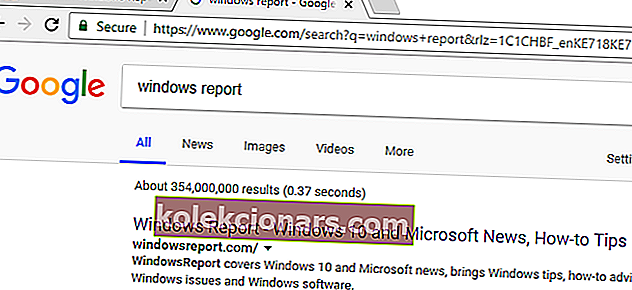
- Πάνω από τα αποτελέσματα αναζήτησης, κάντε κλικ στη γραμμή ρυθμίσεων . Θα ανοίξει ένα αναπτυσσόμενο μενού με μια λίστα επιλογών μενού.
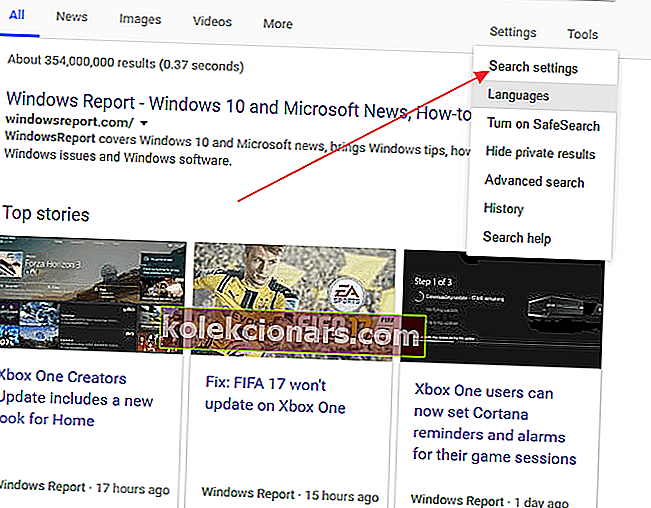
- Κάντε κλικ στις Ρυθμίσεις αναζήτησης . Θα οδηγηθείτε σε μια σελίδα με φίλτρα αναζήτησης. Μετακινηθείτε προς τα κάτω στη ρύθμιση που λέει Πού αποτελέσματα ανοίξει, Ανοιχτό κάθε επιλεγμένο αποτέλεσμα σε ένα νέο παράθυρο του προγράμματος περιήγησης .
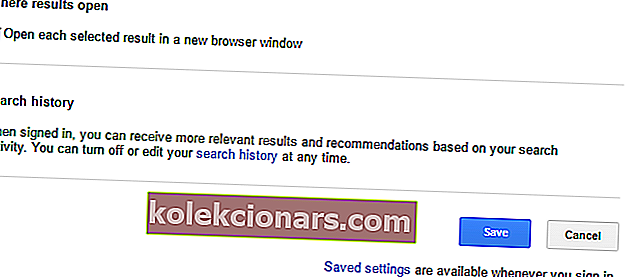
- Καταργήστε την επιλογή του πλαισίου και κάντε κλικ στην επιλογή Αποθήκευση . Το Chrome θα ανοίξει τώρα κάθε αποτέλεσμα στην ίδια καρτέλα, εκτός εάν ορίζεται διαφορετικά.
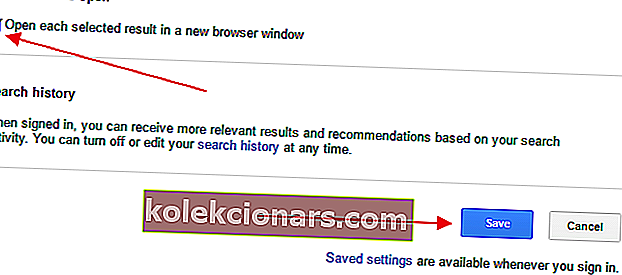
Εάν το Chrome ανοίγει μια νέα καρτέλα κάθε φορά που κάνετε κλικ σε έναν σύνδεσμο και δεν σας ανακατευθύνει σε ανεπιθύμητες σελίδες, τότε το πρόβλημα είναι στις ρυθμίσεις αναζήτησης.
Εάν δεν θέλετε το Chrome να ανοίγει μια νέα καρτέλα κάθε φορά που κάνετε κλικ σε έναν σύνδεσμο, απλώς ακολουθήστε τα παρακάτω βήματα για να το διορθώσετε.
Για να προσθέσετε ένα επιπλέον επίπεδο ασφάλειας, μπορείτε επίσης να κάνετε λήψη ενός προγράμματος antimalware όπως το Malwarebytes. Το πρόγραμμα είναι δωρεάν και είναι γνωστό ότι έχει το καλύτερο ποσοστό εντοπισμού κακόβουλου λογισμικού.
Σαρώνει επίσης το σύστημά σας για κακόβουλα προγράμματα και άλλα κακόβουλα προγράμματα και τα καταργεί όλα. Μπορείτε να κατεβάσετε το Malwarebytes αμέσως.
4. Εγκαταστήστε ξανά το Chrome
Σύμφωνα με τους χρήστες, μερικές φορές νέες καρτέλες μπορούν να συνεχίσουν να ανοίγουν στο Chrome εάν η εγκατάσταση του Chrome είναι κατεστραμμένη. Για να επιλύσετε το πρόβλημα, συνιστάται η επανεγκατάσταση του Chrome.
Υπάρχουν πολλοί τρόποι για να το κάνετε αυτό, αλλά μόλις απεγκαταστήσετε το Chrome, φροντίστε να εκτελέσετε το CCleaner για να καταργήσετε τυχόν εναπομείναντα αρχεία και καταχωρήσεις μητρώου που μπορεί να προκαλέσουν επανεμφάνιση αυτού του ζητήματος.
Εναλλακτικά, μπορείτε επίσης να καταργήσετε το Chrome μαζί με όλα τα αρχεία και τις καταχωρίσεις μητρώου του χρησιμοποιώντας λογισμικό απεγκατάστασης.
Το λογισμικό απεγκατάστασης είναι μια ειδική εφαρμογή που έχει σχεδιαστεί για την πλήρη κατάργηση τυχόν ανεπιθύμητων εφαρμογών από τον υπολογιστή σας.
Υπάρχουν πολλές εξαιρετικές εφαρμογές απεγκατάστασης, αλλά το καλύτερο είναι το Revo Uninstaller , οπότε φροντίστε να το δοκιμάσετε.
Μόλις εγκαταστήσετε ξανά το Chrome, το πρόβλημα θα πρέπει να επιλυθεί πλήρως
Προσοχή όμως, η απεγκατάσταση του Chrome θα διαγράψει επίσης όλους τους σελιδοδείκτες και το ιστορικό. Αποτρέψτε το να συμβεί με αυτά τα τέλεια εργαλεία που θα αποθηκεύσουν και θα οργανώσουν τα δεδομένα περιήγησής σας.
5. Απενεργοποιήστε την εκτέλεση εφαρμογών φόντου στο παρασκήνιο
- Στο Chrome, κάντε κλικ στο εικονίδιο Μενού στην επάνω δεξιά γωνία και επιλέξτε Ρυθμίσεις από το μενού.
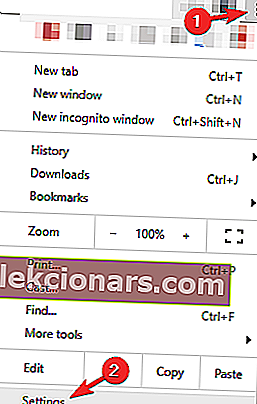
- Τώρα μετακινηθείτε προς τα κάτω για να το Σύστημα ενότητα και να απενεργοποιήσετε συνεχίζεται η εκτέλεση εφαρμογών παρασκηνίου όταν το Google Chrome είναι κλειστό επιλογή.
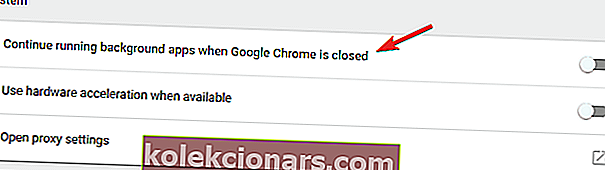
Το Chrome υποστηρίζει μια ποικιλία επεκτάσεων και αυτές οι επεκτάσεις μπορούν να εκτελούνται στο παρασκήνιο και να παρέχουν χρήσιμες πληροφορίες ακόμη και αν το Chrome δεν εκτελείται.
Αυτή είναι μια εξαιρετική δυνατότητα, καθώς μπορείτε να συνεχίσετε να λαμβάνετε σημαντικές ειδοποιήσεις ακόμη και αν δεν ξεκινήσετε το Chrome.
Ωστόσο, μερικές φορές αυτές οι εφαρμογές παρασκηνίου μπορούν να οδηγήσουν σε διάφορα ζητήματα και να προκαλέσουν το άνοιγμα των καρτελών. Για να επιλύσετε το πρόβλημα, συνιστάται να απενεργοποιήσετε αυτήν τη δυνατότητα.
Αφού το κάνετε αυτό, οι εφαρμογές παρασκηνίου δεν θα εκτελούνται πλέον στο παρασκήνιο και το πρόβλημά σας θα πρέπει να επιλυθεί.
Λάβετε υπόψη ότι απενεργοποιώντας αυτήν τη λειτουργία δεν θα μπορείτε να εκτελείτε εφαρμογές Chrome ή να λαμβάνετε ειδοποιήσεις χωρίς να ξεκινήσετε πρώτα το Chrome.
6. Σάρωση του υπολογιστή σας για κακόβουλο λογισμικό

Μερικές φορές οι νέες καρτέλες μπορούν να συνεχίσουν να ανοίγουν εάν ο υπολογιστής σας έχει μολυνθεί από κακόβουλο λογισμικό. Μερικές φορές το κακόβουλο λογισμικό μπορεί να εισβάλει στο Chrome και να συνεχίσει να ανοίγει καρτέλες.
Λάβετε υπόψη ότι οι περισσότερες από αυτές τις σελίδες είναι ιστότοποι απάτης, επομένως μην εισάγετε τα προσωπικά σας στοιχεία σε καμία από αυτές τις σελίδες.
Για να διορθώσετε αυτό το πρόβλημα, συνιστάται να εκτελέσετε πλήρη σάρωση συστήματος με ένα καλό πρόγραμμα προστασίας από ιούς.
Υπάρχουν πολλά εξαιρετικά εργαλεία προστασίας από ιούς στην αγορά, αλλά αν θέλετε απόλυτη προστασία, σας συμβουλεύουμε να δοκιμάσετε το Bitdefender (επί του παρόντος Παγκόσμιο Antivirus Nr.1).
7. Ελέγξτε για κακόβουλο λογισμικό από το Chrome
- Στο Chrome , μεταβείτε στην καρτέλα Ρυθμίσεις .
- Τώρα μετακινηθείτε προς τα κάτω και κάντε κλικ στην επιλογή Για προχωρημένους .
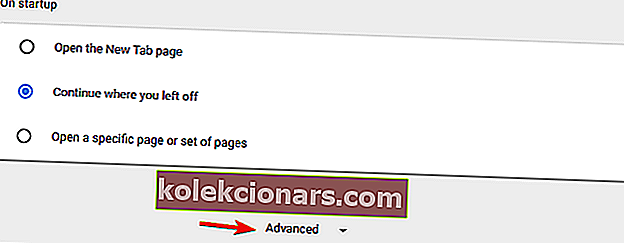
- Μεταβείτε στην ενότητα Επαναφορά και εκκαθάριση και κάντε κλικ στην επιλογή Εκκαθάριση υπολογιστή .
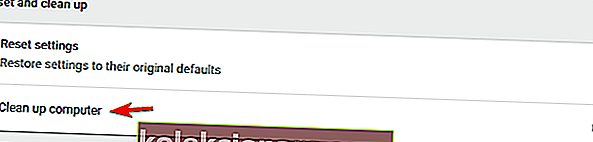
- Τώρα κάντε κλικ στο Εύρεση και ακολουθήστε τις οδηγίες που εμφανίζονται στην οθόνη.
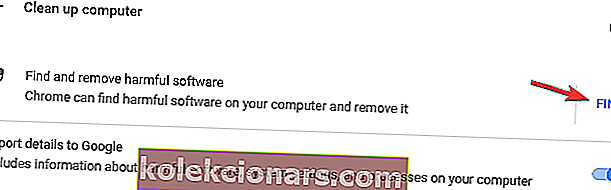
Εάν οι νέες καρτέλες συνεχίζουν να ανοίγουν στο Chrome, είναι μάλλον πιθανό το ζήτημα να προκαλείται από κακόβουλο λογισμικό για το Chrome.
Μερικές φορές αυτό το κακόβουλο λογισμικό δεν μπορεί να εντοπιστεί από ένα κανονικό λογισμικό προστασίας από ιούς, καθώς είναι απλώς ένα μικρό σενάριο βελτιστοποιημένο για το Chrome.
Ωστόσο, το Chrome διαθέτει το δικό του σύνολο δυνατοτήτων που σας επιτρέπουν να καθαρίσετε τον υπολογιστή σας και να αφαιρέσετε κακόβουλα προγράμματα.
Το Chrome θα σαρώσει τον υπολογιστή σας για οποιοδήποτε κακόβουλο λογισμικό για συγκεκριμένο Chrome και θα προσπαθήσει να το καταργήσει. Μόλις ολοκληρωθεί η σάρωση, ελέγξτε αν το πρόβλημα έχει επιλυθεί.
Εάν όχι, δεν πρέπει να ανησυχείτε. Σας υποστηρίξαμε με αυτές τις επεκτάσεις προστασίας από ιούς.
8. Επαναφέρετε το Chrome στην προεπιλογή
- Ανοίξτε το Ρυθμίσεις καρτέλα, μετακινηθείτε σε όλη τη διαδρομή προς τα κάτω και κάντε κλικ στο κουμπί Για προχωρημένους .
- Κάντε κύλιση προς τα κάτω στην ενότητα R eset και εκκαθάριση και κάντε κλικ στην επιλογή Επαναφορά ρυθμίσεων .
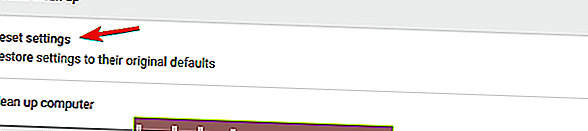
- Τώρα κάντε κλικ στο κουμπί Επαναφορά για επιβεβαίωση.
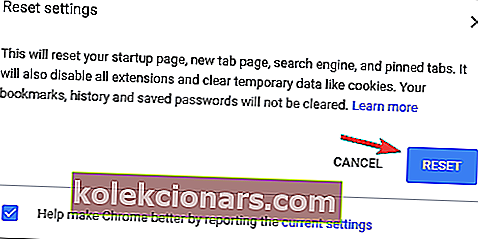
Σύμφωνα με τους χρήστες, μερικές φορές ενδέχεται να μπορείτε να διορθώσετε το πρόβλημα με το άνοιγμα καρτελών απλώς επαναφέροντας το Chrome στην προεπιλογή.
Με αυτόν τον τρόπο, θα καταργήσετε όλες τις επεκτάσεις, την προσωρινή μνήμη και το ιστορικό. Φυσικά, εάν είστε συνδεδεμένοι στο Chrome με τον λογαριασμό σας Google, μπορείτε εύκολα να επαναφέρετε τα αρχεία σας και να συνεχίσετε από εκεί που σταματήσατε.
Εάν αυτό δεν ισχύει, έχουμε τον απόλυτο οδηγό για την αποκατάσταση του ιστορικού περιήγησης.
Περιμένετε έως ότου το Chrome επανέλθει στην προεπιλογή. Μόλις ολοκληρωθεί η διαδικασία επαναφοράς, ελέγξτε εάν το πρόβλημα με το Chrome εξακολουθεί να εμφανίζεται.
Εάν όχι, μπορείτε να συνδεθείτε στο Chrome και να συγχρονίσετε ξανά το ιστορικό, τα αγαπημένα και τις επεκτάσεις σας. Εάν το ζήτημα παρουσιαστεί μετά το συγχρονισμό των δεδομένων σας, το πρόβλημα είναι πιθανότατα μια κακόβουλη επέκταση.
Πολλοί χρήστες ανέφεραν ότι οι νέες καρτέλες συνεχίζουν να ανοίγουν στο Chrome. Αυτό είναι ένα παράξενο ζήτημα και πολλοί χρήστες ανέφεραν παρόμοια προβλήματα επίσης:
- Το Google Chrome ανοίγει νέες καρτέλες από μόνο του - Πολλοί χρήστες ανέφεραν αυτό το ζήτημα στον υπολογιστή τους. Για να διορθώσετε το πρόβλημα, φροντίστε να βρείτε και να καταργήσετε προβληματικές επεκτάσεις.
- Το Chrome συνεχίζει να ανοίγει νέες καρτέλες όταν κάνω κλικ σε έναν σύνδεσμο - Αυτό το ζήτημα μπορεί να προκύψει εάν ο υπολογιστής σας έχει μολυνθεί από κακόβουλο λογισμικό. Για να επιλύσετε το πρόβλημα, εκτελέστε πλήρη σάρωση συστήματος για να καταργήσετε όλα τα κακόβουλα προγράμματα.
- Οι ανεπιθύμητοι ιστότοποι ανοίγουν αυτόματα στο Google Chrome - Σύμφωνα με τους χρήστες, οι ανεπιθύμητοι ιστότοποι μπορούν να συνεχίσουν να ανοίγουν αυτόματα. Εάν συμβεί αυτό, φροντίστε να ελέγξετε τις ρυθμίσεις του Chrome και να τις επαναφέρετε στην προεπιλογή.
- Το Google Chrome συνεχίζει να ανοίγει νέες καρτέλες όταν πληκτρολογώ - Για να διορθώσετε αυτό το πρόβλημα, πρέπει να εγκαταστήσετε ξανά το Chrome. Μερικές φορές η εγκατάστασή σας ενδέχεται να είναι κατεστραμμένη και αυτό μπορεί να οδηγήσει σε αυτό το σφάλμα.
- Οι νέες καρτέλες συνεχίζουν να ανοίγουν στο Chrome με διαφημίσεις - Εάν το Chrome συνεχίζει να ανοίγει νέες καρτέλες με διαφημίσεις, είναι μάλλον πιθανό να έχετε μια κακόβουλη επέκταση εφαρμογής στο Chrome. Χρησιμοποιήστε την επιλογή Clean up your computer στο Chrome για να αφαιρέσετε το κακόβουλο λογισμικό από τον υπολογιστή σας.
- Το Chrome ανοίγει νέες καρτέλες σε κάθε κλικ - Μερικές φορές αυτό το πρόβλημα μπορεί να προκύψει λόγω των ρυθμίσεών σας. Απλώς απενεργοποιήστε την εκτέλεση εφαρμογών στο παρασκήνιο και ελέγξτε αν αυτό βοηθά.
Σημείωση του συντάκτη: Αυτή η ανάρτηση δημοσιεύθηκε αρχικά τον Μάρτιο του 2019 και έκτοτε ανανεώθηκε και ενημερώθηκε τον Ιούνιο του 2020 για φρεσκάδα, ακρίβεια και πληρότητα.